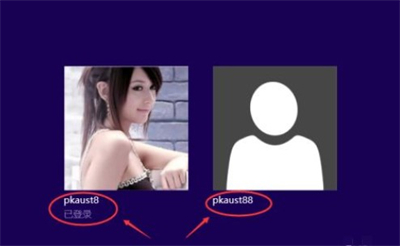windows10切换用户快捷键是什么有些用户想要知道这个问题的答案,实际上切换用户这个功能一般在开机的时候就可以尝试使用,但是有的用户是用到一半需要切换用户所以需要知道快捷键,这里就给大家带来windows10切换用户快捷键方法,这样下一次想要使用该功能就能使用快捷键了。
windows10切换用户快捷键是什么
方法一:
Win10系统开机后,点击用户登录界面向左的箭头,如下图所示。
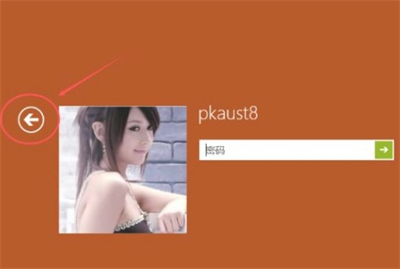
点击后,切换到用户界面,这里就可以切换登录用户了。如下图所示。
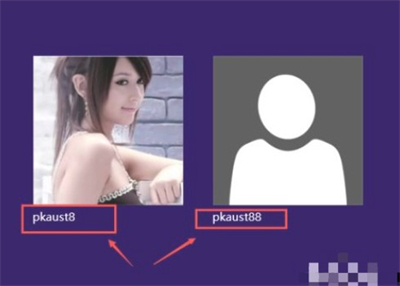
方法二:
在Win10系统里使用”Alt+F4“组合快捷键,打开关闭Windows窗口,点下拉列表选择切换用户,来切换需要登录的用户。
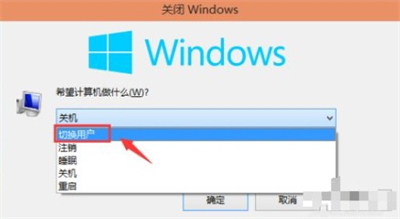
选择切换用户,然后点击确定,如下图所示。
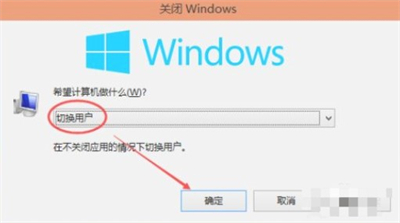
点击后,切换到用户界面,这里可以选择需要切换用户。如下图所示。